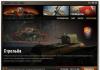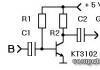Интернет по электрической сети. Локальная сеть через розетку Розетка передающая интернет по электронной сети
Приветствую!
Сегодняшняя тема про технологию Homeplug AV и работающие с ней PowerLine адаптеры будет интересна тем, кому лень долго разбираться во всех тонкостях настройки Wi-Fi роутера или тянуть кабели через всю квартиру, но очень хочет подключить интернет более, чем к одному компьютеру в квартире, а то и к телевизору или смартфону/планшету. И я вас хочу обрадовать — такая возможность есть! И воспользуемся мы для воплощения в жизнь нашей идеи обычной разводкой электросети по вашему дому — интернет и WiFi будет там, где есть электрическая розетка.
О технологии HomePlug AV и адаптеры PowerLine
Провести интернет через розетку позволяет специальное устройство стандарта HomePlug — так называемый, PowerLine адаптер (я использовал набор от фирмы Tenda). А точнее несколько таких приборов — по одному на каждый компьютер. Выглядит он как небольшая коробочка с вилкой — наподобие зарядки от мобильного — и имеющая сетевой разъем RJ-45 под витую пару.
Схема работы сети до безобразия проста — вы покупаете несколько HomePlug адаптеров — столько, сколько вам нужно прицепить компьютеров. Вставляете в один из них патчкорд, соединяя с роутером, настроенным на интернет провайдера. И втыкаете его в розетку — отсюда и название технологии («PowerLine» означает в переводе «электропроводка»).
В соседнем помещении вы вставляете точно такой же PowerLine адаптер и подключаете его так же витой парой к другому компу — все, интернет через розетку 220 В проведен. Остальные параметры локальной сети (IP, шлюз и т.д. и т.п.) настраиваются точно так же, как если бы вы тянули стандартным способом сетевой кабель.

Как это работает? Стандарт HomePlug, лежащий в основе описываемой локальной PowerLine сети, характеризуется преобразованием поступающих через сетевой порт Ethernet данных в высокочастотный сигнал, который транслируется через розетку в электрическую сеть. В другой комнате такой же адаптер получает уже не чистые 220 вольт, а комбинированный сигнал с передаваемыми пакетами данных. Остается только распознать этот высокочастотный сигнал, преобразовывать его и вывести на сетевой Ethernet-порт, откуда они поступают в другой ПК, или по WiFi.
Такой тип подключения намного стабильнее, чем при использовании обычного WiFi повторителя, так как помехи минимальные и качество сигнала почти не падает.

Для наглядности посмотрите обзор продукта одной компании, производящих такие адаптеры — к слову, их делают все фирмы, занимающиеся производством сетевого оборудования, так что выбор за вами.
Как подключить через HomePlug смартфон?
Но при чем тут смартфон, спросите вы? А при том, что к такому устройству кабелем можно прицепить еще один wifi роутер или точку доступа. Более того, существуют Powerline адаптеры с уже встроенным WiFi модулем, то есть вставив его в розетку можно вывести интернет через электрическую розетку не только по кабелю, но и беспроводным способом, а значит можно будет к нему подключиться с любого устройства, поддерживающего WiFi без докупки отдельного оборудования для ретрансляции беспроводного сигнала.
Поэтому я рекомендую не поскупиться и сразу приобрести несколько таких адаптеров с уже встроенным WiFi — благо, в цене они не намного отличаются от простых кабельных HomePlug адаптеров. Внешне их можно распознать по наличию характерной антенны, хотя ее может и не быть — надо смотреть описание на коробке или в инструкции.

К сожаленью, у данного метода есть свои недостатки. Во-первых, работающие электроприборы могут создавать значительные помехи из-за которых будет падать качество связи и скорость. Общая же пропускная способность построенной на HomePlug-адаптерах сети делится между всеми клиентами, а значит чем больше компьютеров, тем также ниже скорость и надежность.
Во-вторых, дальность действия сети ограничена 200 метрами и сильно зависит от качества проводки. Если метраж большинство из нас вполне устроит, то проводка в старых домах без ремонта оставляет желать лучшего. Но и даже если вы живете в новом доме, радоваться рано. В современных квартирах зачастую электролиния имеет трехфазовую структуру, проще говоря, в квартире работает не одна, а сразу три электросети. В таком случае для осуществления интернета через розетку необходимо в электрощит, который расположен на лестничной клетке, установить устройство фазового сопряжения. Но эта проблема вполне решается вызовом специалиста из домоуправления.
Говоря простым языком, лучше всего подключать данные устройства в сопряженные, параллельно подключенные розетки.
Несмотря на описанные недостатки, попробовать стоит, тем более что настройка этих устройств очень проста и позволит организовать локальную сеть на весьма приличное расстояние. Если при построении локальной сети в частном доме приходится использовать несколько ретрансляторов и антенн для стабилизации Wi-Fi сигнала, или сверлить перекрытия и тянуть десятки метров кабелей, то здесь для расширения достаточно лишь купить дополнительный адаптер.

Перспективы технологии PowerLine тоже очень заманчивы — ведь данным способом можно объединить всю бытовую технику в одну умную систему с единым центром управления на вашем компьютере — думаю, что это дело очень недалекого будущего.
Как настроить HomePlug PowerLine адаптеры?
А пока в нашем настоящем я покажу, как настроить адаптеры на раздачу инета через электророзетку.
Первый адаптер вставляем в электророзетку, а патчкордом подключаем к роутеру в его порт LAN. Последующие — подключаем к другим розеткам и соединяем с компьютерами, которые будут входить в нашу локальную сеть.
После прохождения всех чисто технических этапов соединения кабелей и вставки устройств в розетки находим на их корпусах кнопки «SYNC» или «PAIR».

Нажимаем их поочереди на всех адаптерах и они автоматически сконнектятся между собой и начнут обмениваться информацией. При успешном подключении друг к другу на корпусе помимо прочих индикаторов должен загореться светодиод в виде «домика». Также при правильной работе должны гореть индикаторы «Power», «Сеть» и «WiFi» (при наличии беспроводного модуля).
Как я уже говорил, все остальные настройки, необходимые для работы машин в локальной сети, производятся в маршрутизаторах и самих компах. Однако нужно учесть, какие IP адреса имеются у данных адаптеров по умолчанию, чтобы иметь возможность попасть в их панель конфигурации. Эти данные указаны чаще всего на наклейке на корпусе адаптеров.
Приведу пример — PowerLine адаптеры фирмы Tenda, которые приобрел я, имеют IP 192.168.0.254. Соответственно, вся сеть должна иметь такой вид — у роутера внутренний IP 192.168.0.1, а у остальных компьютеров адреса вида 192.168.0.XXX, где «XXX» число от 2 до 253. Если у вас работает на маршрутизаторе DHCP-клиент, раздающий айпишники автоматически, то значит просто поменяйте адрес роутера на вышеуказанный.
Здесь также встает вопрос безопасности — ведь приобретя адаптер этой же фирмы любой сосед, который каким-то образом связан с вашей разводкой электросети, сможет на халяву пользоваться вашим интернетом. Но и это не проблема — для обеспечения максимальной защиты в комплекте идет специальная утилита на CD, с помощью которой можно с одного ПК контролировать все подключенные к розеткам устройства. Посмотрим на одну из таких программ от компании TP-Link.
После установки в главном окне мы увидим MAC адрес того адаптера, к которому данный комп подключен. Кликаем по нему и жмем кнопку «Connect».

При успешном подключении появится надпись «Connected on High Speed» и начнется сканирование всей сети, а обнаруженные адаптеры отобразятся в списке ниже. Обратите внимание на пустое поле пароля («Password»). Кликните по строке, нажмите на кнопку «Enter Password» и задайте вручную уникальный ключ, указанный на наклейке, помещенной на дне корпуса адаптера.

Проделываем то же самое со всеми устройствами из списка, после чего переходим во вкладку «Privacy» — именно тут настраивается безопасность. по умолчанию вся сеть является открытой, то есть сосед может в нее легко вклиниться. Но мы можем сделать ее приватной. Для этого надо задать свое уникальное название в поле «Private Network Name», чтобы активировать протокол шифрования DES. Далее нажимаем кнопку «Set All Devices», чтобы добавить в нее все имеющиеся в локалке компьютеры.

Вот и все — теперь кто бы ни попытался к вам вклиниться, у него это не получится.
На этом сегодня все — пробуйте, делитесь своим опытом в комментариях. Кстати, на днях я заказал себе такой комплектик в Китае, так что недели через три ждите видеообзора.
Технология передачи данных по электропроводке основана на тех же принципах, что и ADSL, которая применяется для передачи данных по телефонной сети. Она состоит в наложении на традиционный электрический ток (50 Гц) сигнала высокой частоты (от 1 до 30 МГц) со слабой энергией (менее 0,5 В). Сигнал проходит через электрические провода и оборудование, его можно принять и раскодировать на значительном расстоянии. В Европе эта технология используется уже более десяти лет для переключения компьютеров освещения на дневной или ночной режим.
Как и в случае WiFi, стандарт был разработан консорциумом. Альянс по разработке стандарта HomePlug включает три группы членов. Первые - это основатели, которые работают в мире сетей и телекоммуникаций. Сюда входят, например, Conexant, Cogency, Comcast, Earthlink, а также Panasonic и Sharp. Следующая группа - компании, которые желают внести свой вклад в разработку технологий. Это, например, France Telecom. К стандарту присоединились и компании по производству технологических продуктов и электроники: Sony, Samsung, Motorola, Mitsubishi, MSI, Netgear и Belkin. Наконец, третья группа - это производители, которые желают воплощать в жизнь технологии, предложенные консорциумом HomePlug. Этот список открыт, и со временем наверняка будет пополняться новыми членами. Если продукт имеет логотип и сертификацию HomePlug, то он будет гарантированно совместим со спецификациями, разработанными альянсом. Поэтому все продукты HomePlug могут работать между собой, а вы можете покупать устройства от разных производителей.

Как и в случае WiFi, существует несколько версий стандарта. Как вы догадываетесь, они работают на разных скоростях. Первый стандарт HomePlug обеспечивал скорость 14 Мбит/с. Затем стандарт эволюционировал до 85 Мбит/с. Сегодня скорость составляет 200 Мбайт/с, и этот стандарт называется HomePlug AV. Учтите, что если продукты на 14 и 85 Мбит/с могли взаимодействовать друг с другом, то в случае 200 Мбит/с это уже не так. Вы можете без проблем использовать оборудование на 85 и 200 Мбит/с в своей сети, но они не будут работать друг с другом.

По аналогии с WiFi, эти числа являются лишь теоретическими максимальными значениями, а на практике скорость будет зависеть от расстояния и качества электропроводки. Пропускной способности 200 Мбит/с достаточно для сетевых игр, обмена большими файлами, раздачи интернет-подключения и вещания медиапотоков, включая высокое разрешение. Комфорт, который обеспечивает скорость 200 Мбит/с настолько велик, что мы не рекомендуем покупать оборудование медленных стандартов, пусть цена на него и ниже. Ощущения от работы сети на 200 Мбит/с такие же, как и в случае LAN.
Дальность технологии передачи данных по электропроводке составляет 200 метров по проводам в обычных условиях. Фактически, качество связи зависит от качества вашей проводки. Скажем, дом площадью 200 кв. метров можно покрыть без проблем. Следует помнить, что распространение сети по электропроводке ограничивается электрическим щитком с предохранителями. Поэтому вы не сможете создать сеть, например, с соседом. Для этого лучше использовать WiFi.
Сеть по электропроводке отличается очень простой установкой. Действительно, вам достаточно подключить адаптер к розетке, после чего соединить его Ethernet-кабелем (в комплекте поставки) с компьютером. Затем информация будет передаваться по электропроводке. Другой компьютер с таким же адаптером, подключённый к другой розетке, будет тоже виден в сети. Всё работает так, будто два компьютера соединены одним кабелем.
Более того, если у вас есть маршрутизатор с выходом в Интернет, то вы можете тоже подключить его к электропроводке, после чего есть возможность подключения до семи компьютеров в той же сети. Вы сможете и раздавать соединение с Интернетом, и обмениваться файлами. Для настройки требуется намного меньше пятнадцати минут, которые необходимы для создания сети WiFi (15 минут - это ещё при условии, что вы знаете, что делать). Напомним, что устройства на 200 Мбит/с с логотипом HomePlug AV совместимы друг с другом, причём, даже от разных производителей. Но помните, что доступная скорость (пропускная способность) разделяется между всеми устройствами, подключёнными к электропроводке. В принципе, с помощью адаптера HomePlug, вы можете сделать любой продукт с гнездом LAN совместимым и с сетью по электропроводке. Например, игровая приставка с адаптером HomePlug тоже сможет участвовать в домашней сети.

Конечно, у сети на электропроводке есть свои недостатки. Для работы в такой сети требуется розетка, поэтому в сад, например, не выйдешь, да и с ноутбуком в любом месте квартиры или дома уже не расположишься. Но самым большим недостатком на данный момент является высокая цена по сравнению с WiFi. За пару адаптеров для 200 Мбит/с придётся выложить примерно 150 евро. Поэтому, как нам кажется, лучше выбрать комбинацию WiFi и сети по электропроводке, о чём мы уже писали . Тогда все компьютеры можно подключать к маршрутизатору с WLAN по электропроводке, а ноутбуки - по беспроводной сети. На момент написания статьи четыре производителя предлагали наборы из двух адаптеров, что является необходимым минимумом. А Olitec и Netgear продавали адаптеры по отдельности, поэтому их цену можно смело удваивать, так как без пары не обойтись.
|
|||
|
| |||
В связи с бурным развитием домашней автоматики и удорожанием прокладки дополнительных линий связи, большой интерес вызывает передача данных между различными устройствами по существующим линиям 220-380В. «Из розетки в розетку».
Управляющее и управляемое устройство или устройства подключаются штатными сетевыми проводами к домашней электрической розетке и получают от нее питание и сигналы управления.
Так могут быть построены локальные сети между компьютерами, системы «умный дом» и аналогичных. Сложность организации таких сетей заключается в том, что изначально это не было предусмотрено, нет единых стандартов, сети сильно зашумлены, их параметры сильно меняются при изменении нагрузки. При передаче данных по сетям 220/380В высокочастотный сигнал быстро затухает. Должны быть обеспечены электромагнитная совместимость и развязка передачи данных от электропотребления.
Наиболее широко известными технологиями передачи данных по сетям 220/380В являются:
X-10 одноименной фирмы (http://www.x10.com);
CEBus компании Intellon (http://www.intellon.com);
LonWorks корпорации Echelon (http://www.echelon.com);
Adaptive Networks, предложенная фирмой с таким же названием (http://www.adaptivenetworks.com);
DPL 1000 производства NOR.WEB (http://www.nor.webdpl.com).
PLC Universal Powerline Association, (http://electrointernet.ru)
Х10 - наиболее старая технология (1978г) ориентирована на управление бытовыми приборами.
Intellon CEBus (Intellon SSC) сделана компанией Intellon для домашней сети CEBus. Стандарт CEBus (EIA-600) дает возможность взаимодействия приборов домашней автоматики на основе различных сетей передачи: линий электропитания, радиоканалов, проводных каналов и др.
Используется технология шумоподобного сигнала, предусматривающая передачу каждого бита данных в полосе частот 100—400 кГц. Скорость передачи, как минимум, на порядок выше по сравнению с Х-10. Фирма Intellon реализует Power Line Evaluation Kit. Комплект для проектирования и построения такой сети. Его стоимость — 245 долл.
 разработка американской корпорацией Echelon для распределенных сетей управления. Основа технологии LonWorks протокол LonTalk обмена информацией. Каждый узел сети содержит микропроцессор, реализующий функции данного протокола.
разработка американской корпорацией Echelon для распределенных сетей управления. Основа технологии LonWorks протокол LonTalk обмена информацией. Каждый узел сети содержит микропроцессор, реализующий функции данного протокола.
LonTalk представляет собой семиуровневый коммуникационный протокол, позволяющий осуществлять надежную передачу данных через различные физические среды. Для среды каждого типа разработаны трансиверы, поддерживающие работу сети при различных длинах каналов, скоростях передачи и сетевых топологиях. Цена LonWorks: 42 $ — за трансивер, от 2000 $ — за систему программирования.
 выпускает ряд устройств, поддерживающих передачу данных по любым видам электропроводки. Эффективная скорость передачи 115 кбит/с.Ее отличительными особенностями являются исключительная надежность и адаптивность (вероятность ошибки 10-9), шумоподобный сигнал, возможность использования ПО для витой пары, очень высокая цена.
выпускает ряд устройств, поддерживающих передачу данных по любым видам электропроводки. Эффективная скорость передачи 115 кбит/с.Ее отличительными особенностями являются исключительная надежность и адаптивность (вероятность ошибки 10-9), шумоподобный сигнал, возможность использования ПО для витой пары, очень высокая цена.
DPL 1000 , позволяет передавать данные по электросетям со скоростью до 1 Мбит/с, разработана компанией NOR.WEB. DPL 1000 это революция в передаче данных по электрическим линиям. Технические подробности реализации в доступных источниках отсутствуют. В Европе пока тестируются пробные подключения по технологии DPL 1000. Если все пойдет удачно, то такая технология - это шанс для РФ сделать быстрый и доступный для ВСЕХ Интернет.
 , технология передачи данных по сетям 220/380 В, 6/10 кВ и коаксиальным сетям. Используется шумоподобный сигнал 1536 поднесущих в диапазоне от 2 до 34 мГц. Причем можно вырезать часть поднесущих, если они мешают другим сетям. Система сама адаптируется к зашумленности и нагрузке электросети. Скорость передачи до 200мбит/с при дистанции между устройствами до 300 м. Стоимость абонентского модема от 120$.
, технология передачи данных по сетям 220/380 В, 6/10 кВ и коаксиальным сетям. Используется шумоподобный сигнал 1536 поднесущих в диапазоне от 2 до 34 мГц. Причем можно вырезать часть поднесущих, если они мешают другим сетям. Система сама адаптируется к зашумленности и нагрузке электросети. Скорость передачи до 200мбит/с при дистанции между устройствами до 300 м. Стоимость абонентского модема от 120$.
Более подробно с указанным оборудованием и стандартами можно познакомиться на приведенных сайтах. По линиям электропроводки передают не только команды, но и голос. Например, можно реализовать мини АТС или селекторную связь. Технологии передачи информации по электросетям у нас незаслуженно забыты. Как показывает мировой опыт, это очень перспективное направление.
Вступление
Адаптеры TP-Link TL-PA211 работают по технологии HomePlug AV, которая в свою очередь является разновидностью технологии PLC. PLC (Power Line Communication) расшифровывается как «связь посредством линий электропередач (ЛЭП)». У многих аббревиатура ЛЭП ассоциируется с километрами толстых проводов и ажурными конструкциями опор. На самом деле обычная электропроводка в квартире тоже является линией электропередач, только маленькой, «домашней» так сказать. Вот по этой самой электропроводке и передаётся сетевой сигнал. Ничего нового в этой технологии нет. Похожие системы стали применяться более века назад. Тогда по проводам между подстанциями передавался телеграфный сигнал. С ростом числа высоковольтных линий электропередач внедрялись системы высокочастотной связи для телефонии и телеметрии.
⇡ Теория
Принцип работы PLC в чём-то схож с привычным для многих пользователей xDSL-соединением. И в том, и в другом случае разные типы данных (тональные сигналы, голос, сетевой трафик) передаются по одному и тому же проводу, но на разных частотах. Каждое устройство (телефон, модем, адаптер) фильтрует «чужие» частоты и получает только то, что способно обработать. Главным преимуществом PLC, как и xDSL, является отсутствие необходимости в прокладке дополнительных кабелей для создания ещё одной сетевой инфраструктуры, а также относительная простота использования и более надёжная связь, чем при организации беспроводного доступа. Но и недостатки у этих двух технологий схожие. Для качественной связи необходимо, в первую очередь, хорошее проводное соединение — без скруток, врезок кабеля другого типа, повреждённой изоляции и прочих прелестей электромонтажа на скорую руку. К сожалению, в большинстве российских домов, за исключением, наверное, новостроек, качество электропроводки зачастую отставляет желать лучшего.
Ещё одной особенностью PLC является то, что общая пропускная способность канала делится между всеми участниками сети. То есть при наличии в одной сети сразу десяти PLC-адаптеров, которые активно обмениваются данными, скорость для каждого из них будет примерно в десять раз ниже общей пропускной способности. Наконец, самый главный нюанс — это относительно высокая чувствительность PLC к различного рода помехам и фильтрам. В первом случае на качество сигнала могут отрицательно повлиять даже бытовые электроприборы — от электробритвы с феном до пылесоса и дрели. А уж подключение мощного перфоратора или сварочного аппарата наверняка «положит» сеть. Во втором же случае следует помнить, что через сетевые фильтры, ИБП и стабилизаторы PLC-адаптер работать не будет. Отсюда же и ещё одно замечание — все розетки, к которым будет подключаться PLC, должны запитываться из одного места. Грубо говоря, PLC не будет работать в соседней квартире или на другом этаже офисного здания (тут уже всё зависит от конкретной разводки кабелей).

TP-Link TL-PA211 поддерживают стандарт HomePlug AV, который был представлен аж летом 2005 года. Согласно этому стандарту, скорость сетевого соединения может достигать 200 Мбит/с, чего должно хватать для передачи потокового видео и голоса. При этом скорость автоматически регулируется в зависимости от качества связи. Соединение должно шифроваться с помощью 128-битного ключа AES, а также поддерживать правила QoS (Quality of Service). Подразумевается также и обратная совместимость с предыдущими версиями стандарта. В теории всё это звучит прекрасно, но на практике оказывается не так уж радужно. Хотя по результатам тестов TP-Link TL-PA211 можно сказать, что за последнее время технология хорошо продвинулась. Дело в том, что лет пять назад автору в руки попал аналогичный набор из двух PLC-адаптеров (не будем говорить какого производителя), который по спецификациям должен был давать скорость 85 Мбит/с. Увы, первое же испытание этот набор фееричнейшим образом провалил. При подключении к одному тройнику он выдавал скорость в районе 15-20 Мбит/с. При включении одного адаптера в розетку в том же помещении скорость снижалась до 10 Мбит/с, а при перемещении в соседнюю комнату и вовсе превращалась в какие-то невнятные 1-2 Мбит/с. При этом PLC-сеть падала при малейшем чихе. В общем, надежды организовать подключение через несколько стен без сверления оных (Wi-Fi, конечно, не «добивал») превратились в потраченные впустую 200 с небольшим долларов. Однако хватит лирики, вернёмся к нашим, м-м-м, устройствам.
⇡ Комплектация и внешний вид
Набор из двух TP-Link TL-PA211 упакован в коробку из тонкого картона, оформленную в традиционных светло-зелёных тонах. На коробку нанесены изображения устройств и их технические характеристики. Внутри внешней коробки находится ещё одна — из жёсткого картона. В ней, помимо адаптеров, находятся два патч-корда метровой длины, краткая инструкция, гарантийный талон, несколько рекламных брошюр и диск с ПО.

Большая часть корпуса каждого адаптера выполнена из чёрного матового пластика. На передней крышке из белого глянцевого пластика есть три зелёных индикатора, сигнализирующих о наличии питания, сетевого подключения и о передаче данных. На нижнем торце находится порт Ethernet, рядом с которым есть небольшая кнопочка для спаривания адаптеров. TP-Link TL-PA211 довольно компактен и весит совсем немного. К электрической сети он подключается с помощью обычной европейской вилки.